TeXnicCenter是一款适用于Windows系统的免费开源的LaTeX编辑器软件,是TeX/LaTeX文档书写的集成开发环境。TeXnicCenter软件集结构分析、项目管理、语法高亮等功能于一体,为LaTeX编程人员的第一选择。
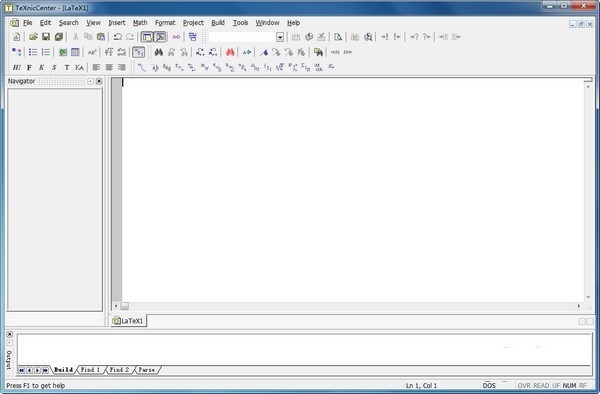
TeXnicCenter创新的用户界面,其强大的功能,它的大社区(超过100万世界各地的用户),事实上,它是免费的开源软件(GPL)的,使得它在Windows平台上工作的LaTeX的作者的首选。
开始构建您的文档,只需要一键,或选择相关的菜单项。TeXnicCenter将解析的LaTeX的日志输出和亮点框错误,警告和错误的。只需鼠标点击就可以跳转到你的源文本的有关立场。
2、自动完成
3、拼写检查器
4、转发和反向搜索与PDF查看器,YAP,和其他。
5、结构观,客体观,文献观
6、UTF-8的支持
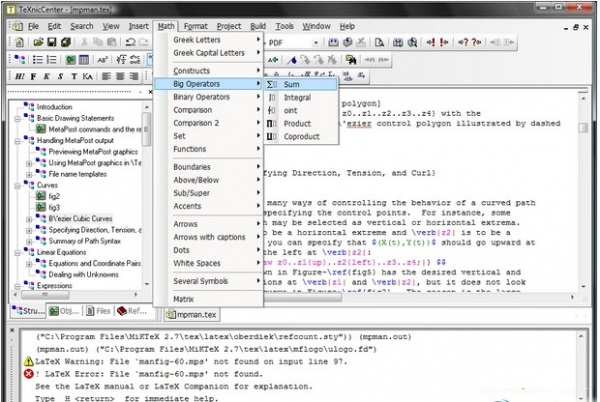
LaTeX代码片段 简单的插入LaTeX通过工具栏和菜单结构
选项卡式MDI窗口 根据需要打开尽可能多的文件。 每一个打开的文件由选项卡。
可定制的 所有的工具栏、菜单和捷径是可定制的。
可定制的窗口布局 所有的面板都可以如果需要任何窗边或出坞的摘要。
Integratable工具 任何第三方工具融入TeXnicCenter的工具菜单
多语言 开箱即用的支持英语和德语-其他翻译可以由用户提供。
文本编辑器
语法高亮显示 强调乳胶构造的可定制的颜色
自动完成 简单地点击[Ctrl]+[空间]完成命令你刚刚开始键入
Paranthesis匹配 突出的失踪,匹配的括号
动态字包装 包装在编辑器的边缘或定义文本列在打字
拼写检查器 集成的拼写检查器包括检查时类型
搜索和逆解 支持搜索和逆与任何观众支持这些特性
显示行号
无限撤销/重做
书签
“去最后的改变”
增量搜索
发现,查找和替换
找到的文件
支持Windows、Linux和MacOS换行符
可定制的光标样式
文件处理
基于模板的文件创建 舒适的“文件>新建”功能用于创建新项目或单个文件根据自己的模板。
为第三方插件接口向导 微软的com接口提供了可能性实现文档和项目向导。
项目文档 文档的文档项目保持所有文件在一起,缓解日常工作。
导航器视图
在每个保存操作,TeXnicCenter解析您的项目所有的LaTeX,通过输入或\ \助理包括包括直接或间接的项目的主要文件。 解析结果由不同的子视图为您提供:
结构视图 浏览完整的文档结构按逻辑分组头的水平
对象视图 浏览你所有文档的标题列表,数据,表格,方程和其他环境
文件视图 浏览你的项目的所有文件按类型分组(LaTeX、助理、平面文件)
引用视图 浏览所有您的项目助理引用
所有的这些观点提供以下功能视图的上下文菜单项:
去 打开文本位置,在navigator视图中定义了项目
插入标签或引用 插入的标签或在当前选中项的引用文本的位置
建筑&查看输出
输出配置文件的概念 输出配置文件定义要执行的步骤来编译你的LaTeX文件生成的输出文件(例如DVI,PDF)以及如何看待它。
Unlimeted输出配置文件的数量 根据需要定义尽可能多的输出配置文件。 仅仅从工具栏选择要使用的。
灵活的后置处理程序机制 定义额外的命令在构建过程中要执行/输出配置文件(例如dvips)。
灵活的查看器集成 定义为每个输出档案如何调用观众通过命令行或DDE命令。 这支持几乎所有观众的集成包括Adobe Reader和GhostView。
只有一个按键 建筑或查看您的文档的输出只需要一个按键或菜单选择。
错误检测 错误、警告和盒子错误LaTeX的日志输出突出显示,你可以跳转到相应的文本的位置。
导入/导出输出配置文件 分享你的输出与其他TeXnicCenter用户配置文件
设置
安装方便 TeXnicCenter附带了一个标准的Windows安装程序提供有用的违约。 安装在几分钟内完成。
简单的配置 配置向导只是查询路径的LaTeX然后你完成安装。
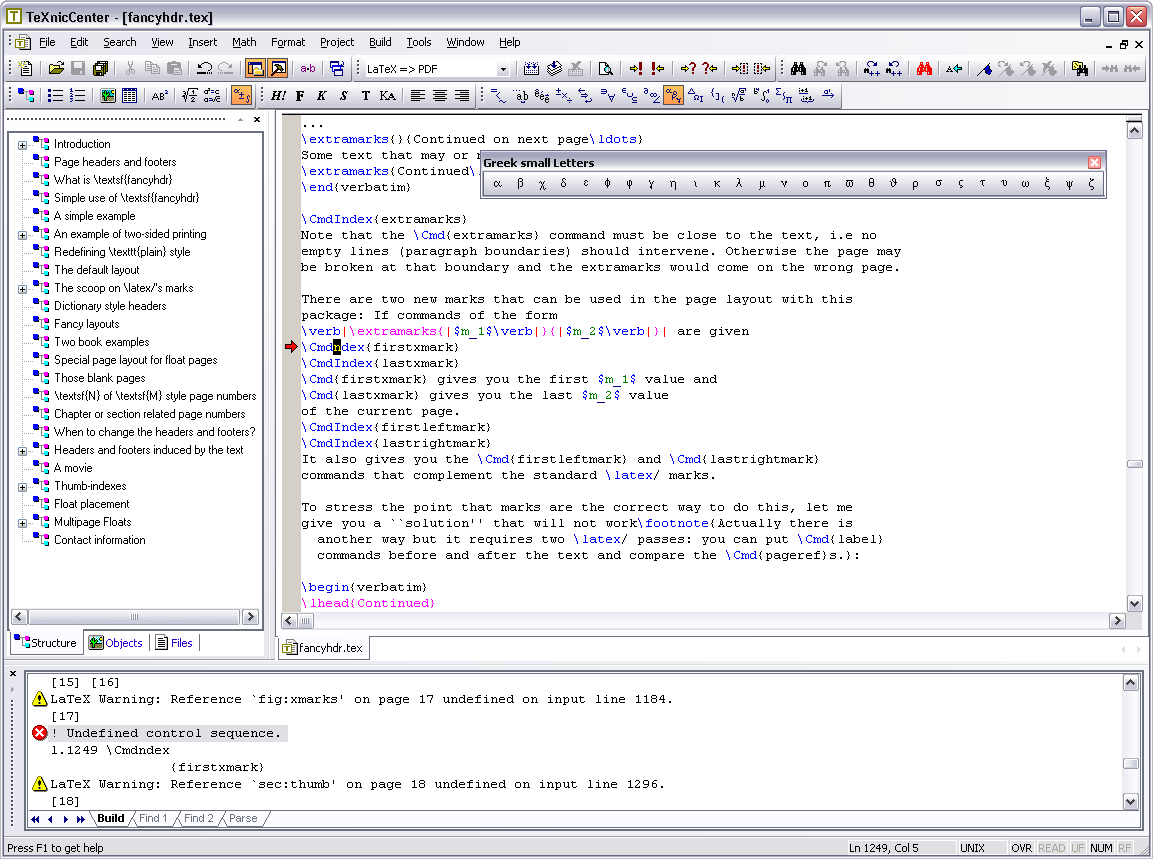
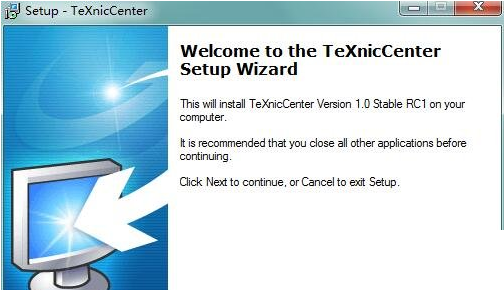
2、阅读许可协议,勾选“I accept the agreement”表示同意协议
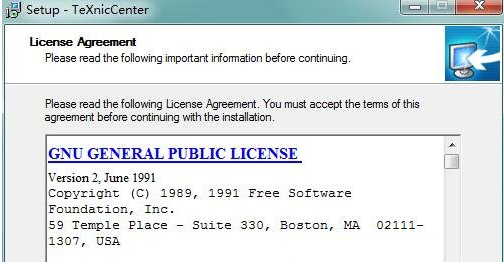
3、选择TeXnicCenter安装位置,默认的是“C:\Program Files (x86)\TeXnicCenter”,想修改点browse
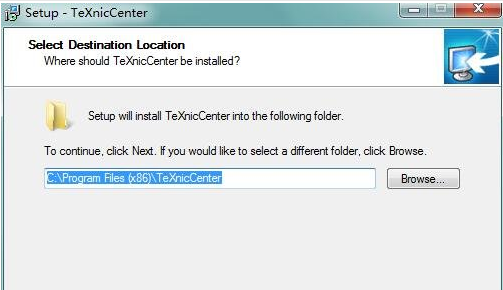
4、选择安装组件,默认即可
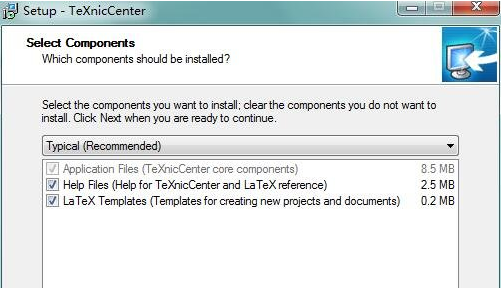
5、选择开始菜单文件夹
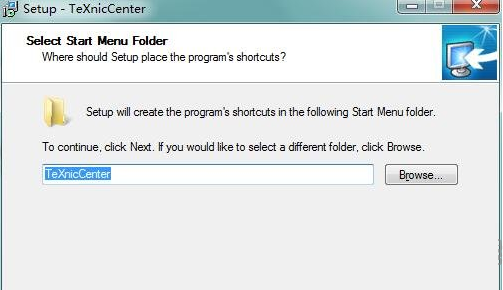
6、勾选TeXnicCenter附加任务
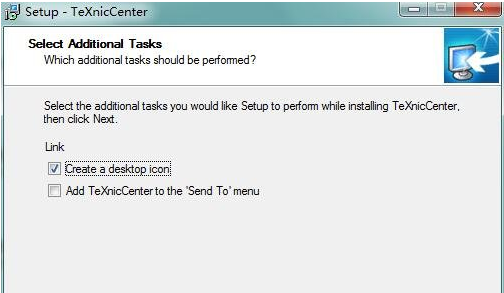
7、确认安装信息,点击install开始安装
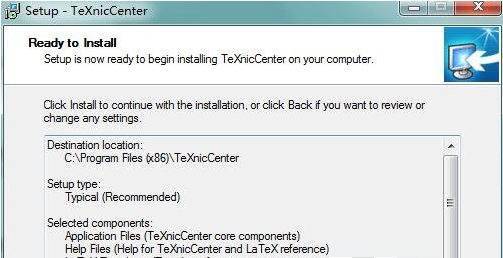
8、安装完成即可使用
答:第一步,点击Tool工具栏,在菜单中选择Customize。
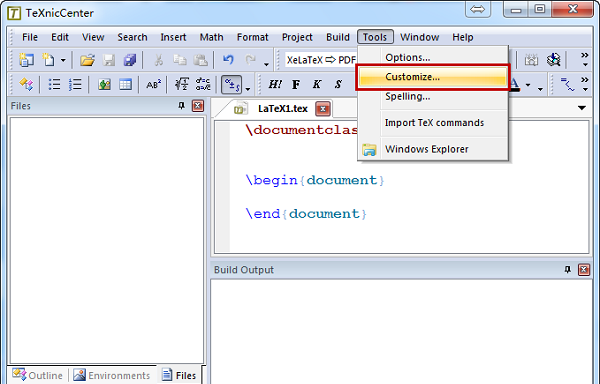
第二步,在定制对话框中,选择Keyboard标签,选择Edit分类中的CompleteWord选项。
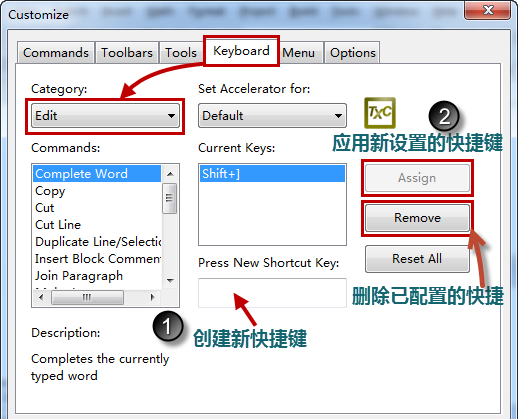
我们可以看到设置的快捷键,可以把原来的ctr+space删除掉,然后按照图中所示的步骤进行新快捷键的创建。这里使用shift+]作为演示。当我们输入一个环境结束的时候会输入}符号,正是shift+]这时会自动补全整个环境。大家可根据自己的喜好和习惯来进行设置。
TeXnicCenter的PDF预览问题
机器上的PDF浏览器升级到Adobe Reader X后发现TeXnicCenter不能预览生成的PDF文件了,提示[DocOpen("%bm.pdf")][FileOpen("%bm.pdf")]: Cannot execute the command. 解决方法分两步:
1)检查Adobe Reader X设置,如果编辑->首选项->一般->启动时启用保护模式是选上的,则取消之。
2)设置TeXnicCenter,打开Build->Define Output Profiles,把所有输出为PDF的Profile的View选项页中的Server设置成acroviewR10。注意如果机器上装的不是Adobe Reader X而是Adobe Acrobat 10, 则应该设成acroviewA10。
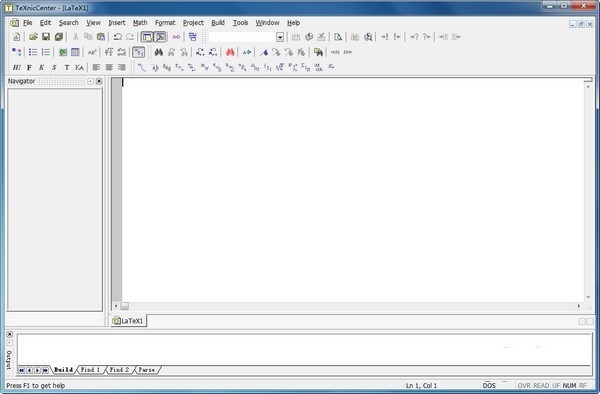
【基本介绍】
TeXnicCenter是一个综合文件LaTeX的环境(IDE)的。这意味着,TeXnicCenter集成的所有功能,你需要创建,写入,建立,修复,查看和打印您的LaTeX文档。TeXnicCenter创新的用户界面,其强大的功能,它的大社区(超过100万世界各地的用户),事实上,它是免费的开源软件(GPL)的,使得它在Windows平台上工作的LaTeX的作者的首选。
【软件特点】
构建灵活,完全可配置的系统可以很容易为你建立你使用任何你喜欢的目标格式文件的输出。的可能性定义为需要尽可能多的输出配置,使您能够快速改变即DVI,PDF或PS输出之间。直接支持为MakeIndex及BibTeX和灵活的后置处理器的机制,可以很容易地建立你能想到的任何工具链。开始构建您的文档,只需要一键,或选择相关的菜单项。TeXnicCenter将解析的LaTeX的日志输出和亮点框错误,警告和错误的。只需鼠标点击就可以跳转到你的源文本的有关立场。
【软件功能】
1、突出显示具有可定制颜色的LaTeX结构2、自动完成
3、拼写检查器
4、转发和反向搜索与PDF查看器,YAP,和其他。
5、结构观,客体观,文献观
6、UTF-8的支持
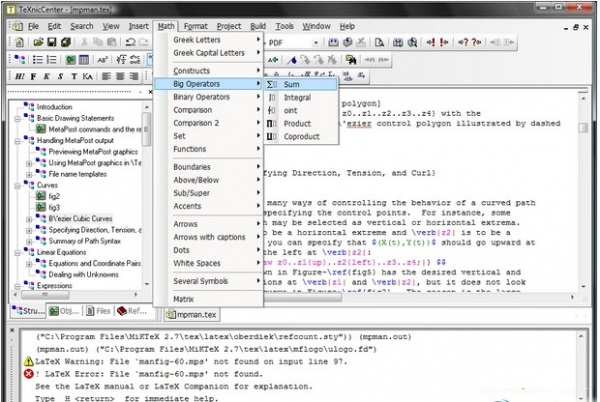
【软件特性】
用户界面LaTeX代码片段 简单的插入LaTeX通过工具栏和菜单结构
选项卡式MDI窗口 根据需要打开尽可能多的文件。 每一个打开的文件由选项卡。
可定制的 所有的工具栏、菜单和捷径是可定制的。
可定制的窗口布局 所有的面板都可以如果需要任何窗边或出坞的摘要。
Integratable工具 任何第三方工具融入TeXnicCenter的工具菜单
多语言 开箱即用的支持英语和德语-其他翻译可以由用户提供。
文本编辑器
语法高亮显示 强调乳胶构造的可定制的颜色
自动完成 简单地点击[Ctrl]+[空间]完成命令你刚刚开始键入
Paranthesis匹配 突出的失踪,匹配的括号
动态字包装 包装在编辑器的边缘或定义文本列在打字
拼写检查器 集成的拼写检查器包括检查时类型
搜索和逆解 支持搜索和逆与任何观众支持这些特性
显示行号
无限撤销/重做
书签
“去最后的改变”
增量搜索
发现,查找和替换
找到的文件
支持Windows、Linux和MacOS换行符
可定制的光标样式
文件处理
基于模板的文件创建 舒适的“文件>新建”功能用于创建新项目或单个文件根据自己的模板。
为第三方插件接口向导 微软的com接口提供了可能性实现文档和项目向导。
项目文档 文档的文档项目保持所有文件在一起,缓解日常工作。
导航器视图
在每个保存操作,TeXnicCenter解析您的项目所有的LaTeX,通过输入或\ \助理包括包括直接或间接的项目的主要文件。 解析结果由不同的子视图为您提供:
结构视图 浏览完整的文档结构按逻辑分组头的水平
对象视图 浏览你所有文档的标题列表,数据,表格,方程和其他环境
文件视图 浏览你的项目的所有文件按类型分组(LaTeX、助理、平面文件)
引用视图 浏览所有您的项目助理引用
所有的这些观点提供以下功能视图的上下文菜单项:
去 打开文本位置,在navigator视图中定义了项目
插入标签或引用 插入的标签或在当前选中项的引用文本的位置
建筑&查看输出
输出配置文件的概念 输出配置文件定义要执行的步骤来编译你的LaTeX文件生成的输出文件(例如DVI,PDF)以及如何看待它。
Unlimeted输出配置文件的数量 根据需要定义尽可能多的输出配置文件。 仅仅从工具栏选择要使用的。
灵活的后置处理程序机制 定义额外的命令在构建过程中要执行/输出配置文件(例如dvips)。
灵活的查看器集成 定义为每个输出档案如何调用观众通过命令行或DDE命令。 这支持几乎所有观众的集成包括Adobe Reader和GhostView。
只有一个按键 建筑或查看您的文档的输出只需要一个按键或菜单选择。
错误检测 错误、警告和盒子错误LaTeX的日志输出突出显示,你可以跳转到相应的文本的位置。
导入/导出输出配置文件 分享你的输出与其他TeXnicCenter用户配置文件
设置
安装方便 TeXnicCenter附带了一个标准的Windows安装程序提供有用的违约。 安装在几分钟内完成。
简单的配置 配置向导只是查询路径的LaTeX然后你完成安装。
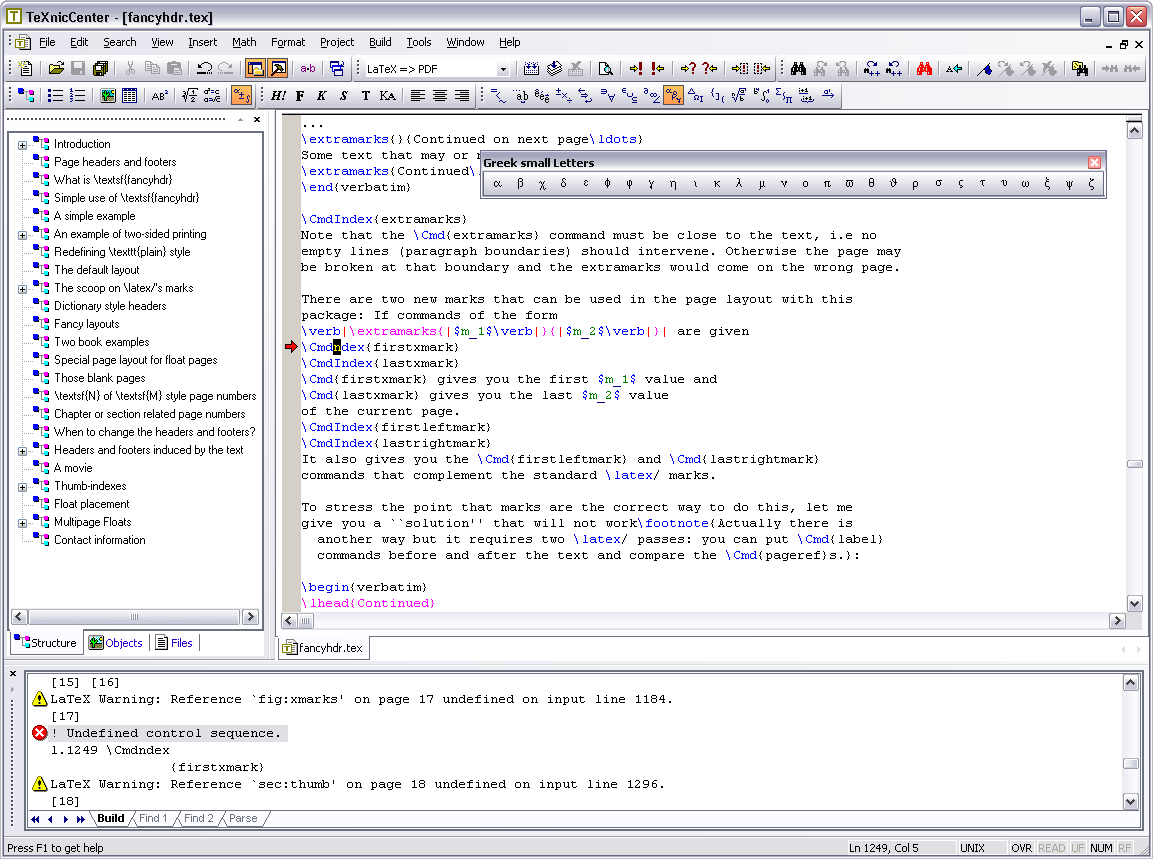
【安装教程】
1、双击安装文件,进入欢迎界面,点击next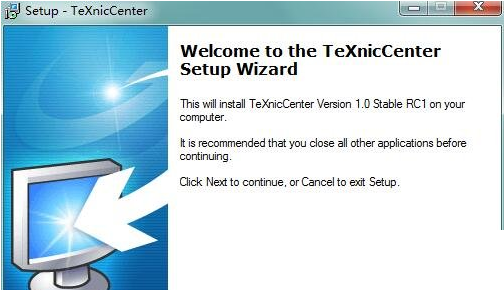
2、阅读许可协议,勾选“I accept the agreement”表示同意协议
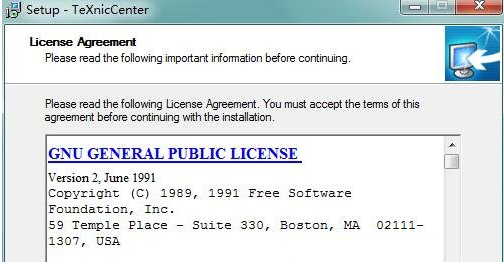
3、选择TeXnicCenter安装位置,默认的是“C:\Program Files (x86)\TeXnicCenter”,想修改点browse
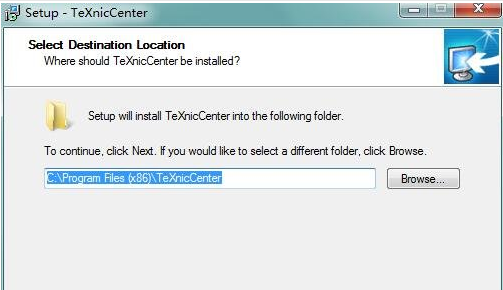
4、选择安装组件,默认即可
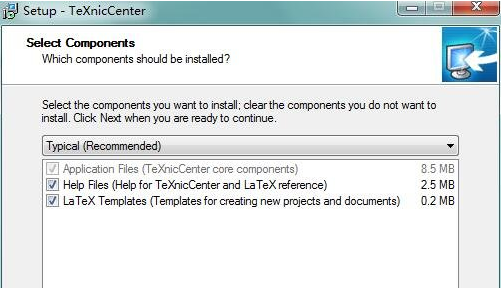
5、选择开始菜单文件夹
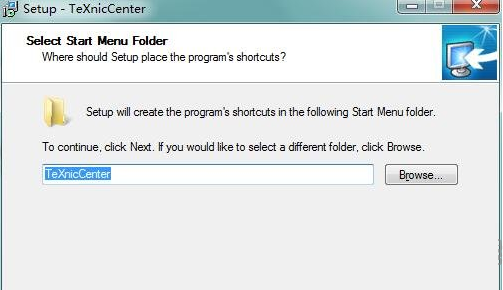
6、勾选TeXnicCenter附加任务
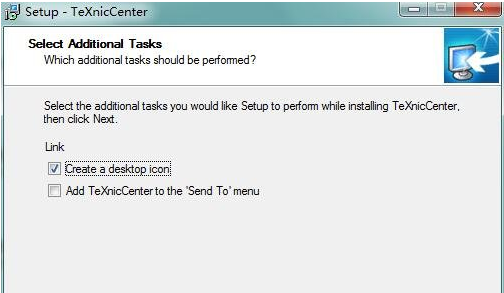
7、确认安装信息,点击install开始安装
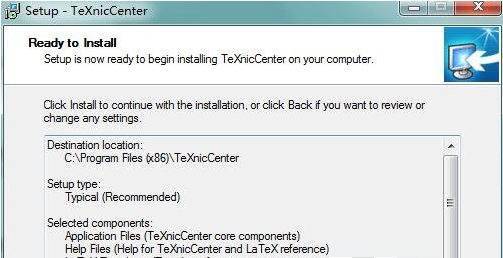
8、安装完成即可使用
【常见问题】
问:如何解决补全快捷键冲突失效的问题答:第一步,点击Tool工具栏,在菜单中选择Customize。
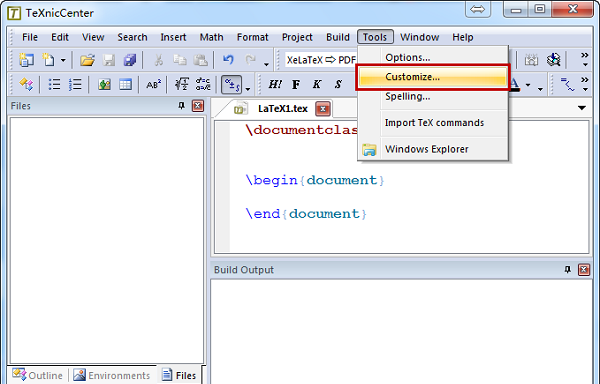
第二步,在定制对话框中,选择Keyboard标签,选择Edit分类中的CompleteWord选项。
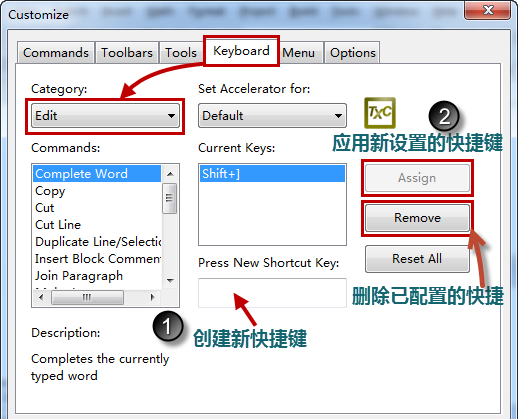
我们可以看到设置的快捷键,可以把原来的ctr+space删除掉,然后按照图中所示的步骤进行新快捷键的创建。这里使用shift+]作为演示。当我们输入一个环境结束的时候会输入}符号,正是shift+]这时会自动补全整个环境。大家可根据自己的喜好和习惯来进行设置。
TeXnicCenter的PDF预览问题
机器上的PDF浏览器升级到Adobe Reader X后发现TeXnicCenter不能预览生成的PDF文件了,提示[DocOpen("%bm.pdf")][FileOpen("%bm.pdf")]: Cannot execute the command. 解决方法分两步:
1)检查Adobe Reader X设置,如果编辑->首选项->一般->启动时启用保护模式是选上的,则取消之。
2)设置TeXnicCenter,打开Build->Define Output Profiles,把所有输出为PDF的Profile的View选项页中的Server设置成acroviewR10。注意如果机器上装的不是Adobe Reader X而是Adobe Acrobat 10, 则应该设成acroviewA10。

